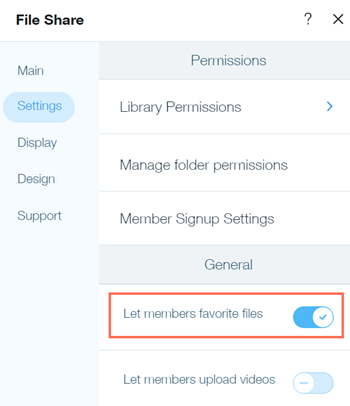באמצעות אפליקציית File Share, תוכלו ליצור ספריית שיתוף קבצים שבה אנשים יכולים להחליף רעיונות ולשתף פעולה בפרויקטים. אחרי שתוסיפו את האפליקציה לאתר שלכם, תוכלו לאפיין את המראה שלה ולהחליט איך גולשי האתר יוכלו לתקשר איתה.
שלב 1 | הוספת File Share App לאתר שלכם
קודם כל, עליכם להוסיף את File Share App לאתר שלכם מ-Wix App Market.
- בצד השמאלי של ה-editor, הקליקו על Add Apps (הוספת אפליקציות)
 .
. - חפשו את File Share App בשורת החיפוש.
- הקליקו על Add to Site (הוספה לאתר).
שלב 2 | התאמה אישית של הרשאות והגדרות חברים
אחרי שהוספתם את האפליקציה, תוכלו להגדיר הרשאות למי שיכול לבצע אקשנים באפליקציית File Share.
כדי להתאים אישית הרשאות והגדרות חברים:
- הקליקו על האפליקציה ב-editor.
- הקליקו על Settings (הגדרות).
- הקליקו על הלשונית Settings (הגדרות).
- בחרו את ההרשאות שאתם רוצים לערוך:
- הקליקו על הרשימה הנפתחת Who can view and download items? (מי יכול לצפות ולהוריד פריטים?) כדי להגדיר הרשאות צפייה והורדה לספרייה שלכם:
- All members (כל החברים): גולשים שהם חברים ומחוברים לאתר שלכם יכולים לצפות ולהוריד קבצים.
- Site visitors (גולשי האתר): כל מי שמבקר באתר שלכם יכול לצפות ולהוריד קבצים.
- הקליקו על אייקון העריכה
 תחת Who can upload files? (מי יכול להעלות קבצים?) כדי לבחור מי יקבל הרשאות העלאה.
תחת Who can upload files? (מי יכול להעלות קבצים?) כדי לבחור מי יקבל הרשאות העלאה. - סמנו את תיבת הסימון ליד כל התפקידים שאתם רוצים לאפשר להם להעלות קבצים.
טיפ: כדי ליצור תפקיד מותאם אישית, הקליקו על +Create New (יצירת חדש). קראו פרטים נוספים - הקליקו על Apply (אישור).
- הקליקו על אייקון העריכה
 תחת Who can manage the library? (מי יכול לנהל את הספרייה?) כדי לבחור מי יקבל הרשאות ניהול.
תחת Who can manage the library? (מי יכול לנהל את הספרייה?) כדי לבחור מי יקבל הרשאות ניהול. - סמנו את תיבת הסימון ליד כל התפקידים שאתם רוצים לאפשר להם לנהל קבצים.
- הקליקו על Apply (אישור).
- הקליקו על Save Changes (שמירת שינויים).
- הקליקו על אייקון ההרחבה
 כדי לפתוח את ההגדרות האלה.
כדי לפתוח את ההגדרות האלה.
שימו לב: יש שלוש לשוניות במקטע זה. - הקליקו על הלשונית General (כללי).
- בחרו איזו אפשרות גולשי האתר שלכם יראו קודם בחלון ההרשמה:
- New member signup (הרשמת חבר חדש): האפשרות להירשם כחבר חדש מוצגת קודם.
- Existing member login (התחברות חבר קיים): האפשרות להתחבר כחבר קיים מוצגת קודם.
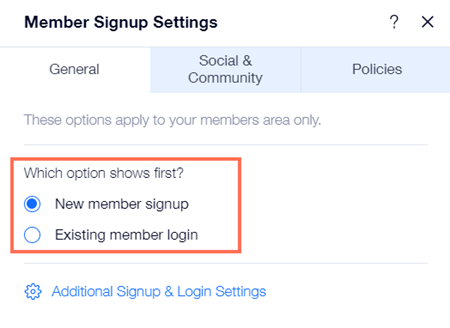
- הקליקו על Additional Signup & Login Settings (הגדרות הרשמה והתחברות נוספות) כדי לנהל מי יכול להפוך לחבר.
- הקליקו על הלשונית Social & Community (רשתות חברתיות וקהילה).
- בחרו את הרשתות החברתיות שחברים יכולים להשתמש בהן כדי להתחבר תחת Allow social login? (לאפשר התחברות באמצעות רשתות חברתיות?)
- Enable Google login (הפעלת התחברות עם גוגל): חברים יכולים להתחבר באמצעות פרטי ההתחברות שלהם בגוגל.
- Enable Facebook login (הפעלת התחברות עם פייסבוק): חברים יכולים להתחבר באמצעות פרטי ההתחברות שלהם בפייסבוק.
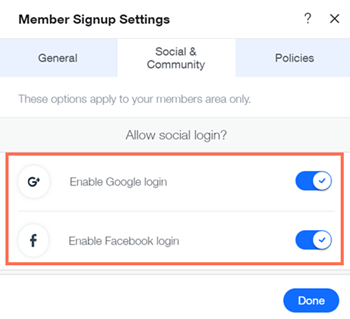
- הקליקו על המתג Join the community is checked by default (תיבת הסימון 'הצטרפות לקהילה' מסומנת כברירת מחדל) כדי לבחור אם תיבת הסימון "הצטרפות לקהילה" תהיה מסומנת כברירת מחדל או לא.
- הקליקו על הלשונית Policies (מדיניות).
- הקליקו על מתג הTerms of Use (תנאי שימוש) כדי להפעיל או להשבית את הלינק לתנאי השימוש:
- במצב מופעל: לינק לעמוד תנאי השימוש שלכם מתווסף לחלון ההרשמה. הקליקו על אייקון הלינק
 ובחרו את העמוד המכיל את תנאי השימוש שלכם.
ובחרו את העמוד המכיל את תנאי השימוש שלכם. - במצב כבוי: לינק לעמוד תנאי השימוש שלכם לא מתווסף לחלון ההרשמה.
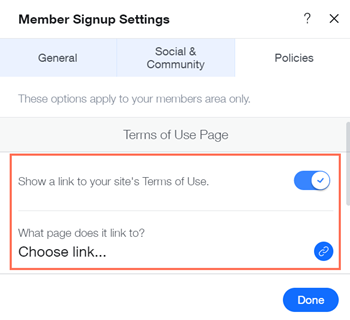
- הקליקו על מתג הPrivacy Policy (מדיניות פרטיות) כדי להפעיל או להשבית את הלינק למדיניות הפרטיות:
- במצב מופעל: לינק לעמוד מדיניות הפרטיות שלכם מתווסף לחלון ההרשמה. הקליקו על אייקון הלינק
 ובחרו את העמוד המכיל את מדיניות הפרטיות שלכם.
ובחרו את העמוד המכיל את מדיניות הפרטיות שלכם. - במצב כבוי: לינק לעמוד מדיניות הפרטיות שלכם לא מתווסף לחלון ההרשמה.
- הקליקו על מתג הCode of Conduct (קוד התנהגות) כדי להפעיל או להשבית את הלינק לקוד ההתנהגות:
- במצב מופעל: לינק לעמוד קוד ההתנהגות שלכם מתווסף לחלון ההרשמה. הקליקו על אייקון הלינק
 ובחרו את העמוד המכיל את מדיניות קוד ההתנהגות שלכם.
ובחרו את העמוד המכיל את מדיניות קוד ההתנהגות שלכם. - במצב כבוי: לינק לעמוד קוד ההתנהגות שלכם לא מתווסף לחלון ההרשמה.
5. ערכו את ההגדרות הכלליות של האפליקציה תחת General (כללי).
תוכלו לבחור אם לאפשר לחברים לסמן קבצים כמועדפים ולהעלות סרטונים.
- הקליקו על המתג Let member favorite files (איפשור לחברים לסמן קבצים כמועדפים) כדי לקבוע אם חברים יכולים לסמן קבצים כמועדפים.
- במצב מופעל: אייקון הכוכב מוצג ליד כל קובץ ותיקייה. חברים יכולים להקליק עליו כדי לסמן קובץ או תיקייה כמועדפים.
- במצב כבוי: אייקוני כוכב לא מוצגים.
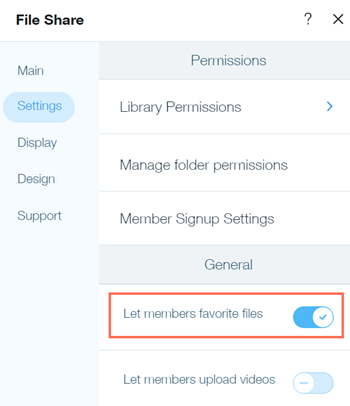
- הקליקו על המתג Let members upload videos (איפשור לחברים להעלות סרטונים) כדי לקבוע אם חברים יכולים להעלות סרטונים.
- במצב מופעל: חברים יכולים להעלות סרטונים.
- במצב כבוי: רק אדמינים יכולים להעלות סרטונים.
שלב 3 | עיצוב האפליקציה
אתם כמעט מוכנים לפרסם את אפליקציית File Share באתר שלכם! השלב האחרון הוא להתאים את העיצוב של האפליקציה כך שיתאים לאתר שלכם.
כדי לעצב את האפליקציה:
- הקליקו על הלשונית Display (תצוגה) כדי לבחור את המידע שיוצג באפליקציית File Share.
- הקליקו על הלשונית Display (תצוגה).
- הקליקו על תיבות הסימון שליד כל אפשרות כדי להציג מידע מתחת לשם הקובץ תחת What info do you want to show? (איזה מידע אתם רוצים להציג?).
- בחרו איך הקבצים שלכם ימוינו תחת Library default sort (מיון ברירת מחדל של הספרייה).
- הקליקו כדי לשנות את היישור לשמאל או לימין.
2. הקליקו על הלשונית Design (עיצוב) כדי לעצב את האייקונים, הכפתורים ועוד.
- הקליקו על הלשונית Design (עיצוב).
- הקליקו על הלשונית Files and folder icons (אייקוני קבצים ותיקיות).
- הקליקו כדי לבחור סגנון אייקון:
- Fill (מילוי): אייקון הקובץ אטום ולא מציג את סיומת שם הקובץ.
- Labelled (עם תווית): אייקון הקובץ מציג את סיומת שם הקובץ (לדוגמה, PDF).
- Line (קווי): אייקון הקובץ הוא קווי מתאר ולא מציג את סיומת שם הקובץ.
- הקליקו על המתג File color by type (צבע קובץ לפי סוג) כדי להפעיל או לכבות אותו:
- במצב מופעל: כל סוג קובץ מוצג בצבע ספציפי.
- הקליקו על תיבת הצבע כדי לבחור את הצבע הרלוונטי.
- במצב כבוי: קבצים לא מוצגים בצבע ספציפי, אלא מופיעים באותו צבע ואתם יכולים לבחור לשנות אותם כרצונכם.
- הקליקו על תיבת הצבע כדי לבחור את הצבעים הרלוונטיים לקבצים שלכם.
- הקליקו על Back (חזרה) כדי לחזור לעמוד הקודם.
- הקליקו על הלשונית Buttons and actions (כפתורים ואקשנים).
- הקליקו על תיבת הצבע Buttons and actions (כפתורים ואקשנים) כדי לבחור את צבע הכפתורים שלכם.
- הקליקו על תיבת הצבע Button text (טקסט כפתור) כדי לבחור את צבע טקסט הכפתור שלכם.
- הקליקו על הרשימה הנפתחת Button font style (סגנון פונט כפתור) כדי לעצב את הפונט והסגנון של טקסט הכפתור שלכם.
- גררו את הסליידר Buttons corner radius (רדיוס פינות כפתורים) כדי לשנות את רדיוס הפינות של הכפתורים שלכם.
- הקליקו על Back (חזרה) כדי לחזור לעמוד הקודם.
- הקליקו על הלשונית Table and background (טבלה ורקע).
- הקליקו על הרשימה הנפתחת כדי לעצב את הסגנון של אייקוני Folder navigation (ניווט תיקיות).
- הקליקו על הרשימה הנפתחת כדי לעצב את הסגנון של Column titles and item info (כותרות עמודות ופרטי פריטים).
- הקליקו על הרשימה הנפתחת כדי לעצב את הסגנון של Item names (שמות פריטים).
- הקליקו על תיבת הצבע כדי לבחור צבע עבור Text and dividers (טקסט וקווי הפרדה).
- גררו את הסליידר Hover color and opacity (צבע ואטימות במעבר עכבר) כדי לשנות את הצבע והאטימות של הריחוף.
- גררו את הסליידר Divider width (רוחב קו הפרדה) כדי לשנות את רוחב קווי ההפרדה.
- גררו את הסליידר Background opacity and color (אטימות וצבע רקע) כדי לשנות את האטימות והצבע של הרקע.
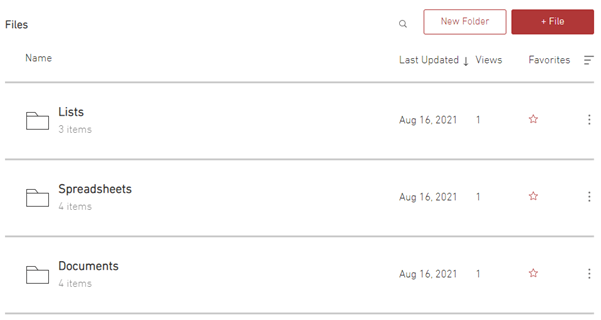
 .
.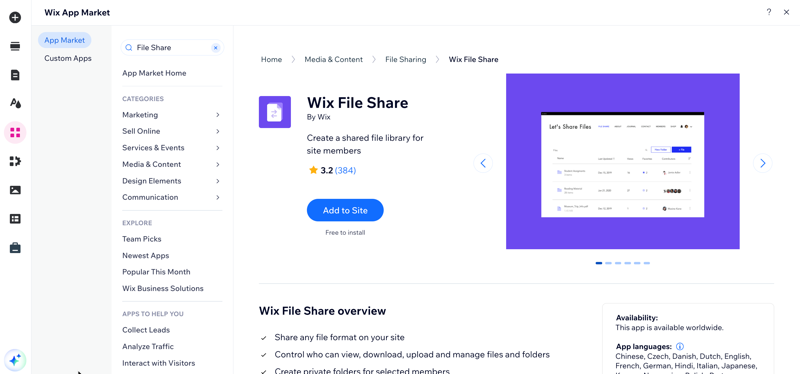
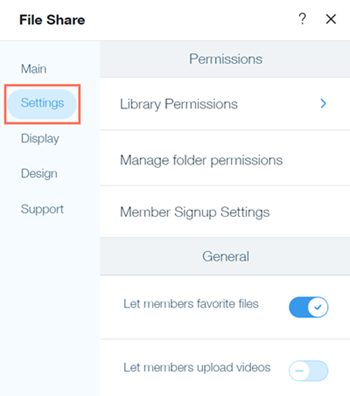


 תחת Who can upload files? (מי יכול להעלות קבצים?) כדי לבחור מי יקבל הרשאות העלאה.
תחת Who can upload files? (מי יכול להעלות קבצים?) כדי לבחור מי יקבל הרשאות העלאה.  תחת Who can manage the library? (מי יכול לנהל את הספרייה?) כדי לבחור מי יקבל הרשאות ניהול.
תחת Who can manage the library? (מי יכול לנהל את הספרייה?) כדי לבחור מי יקבל הרשאות ניהול.  ליד התיקייה הרלוונטית.
ליד התיקייה הרלוונטית. 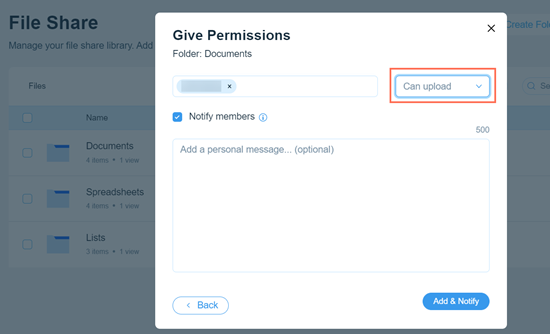
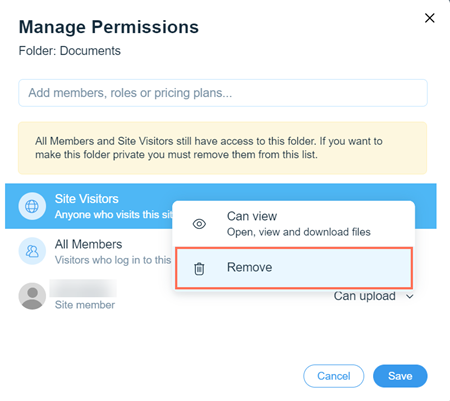
 כדי לפתוח את אפליקציית File Share באתר שלכם.
כדי לפתוח את אפליקציית File Share באתר שלכם.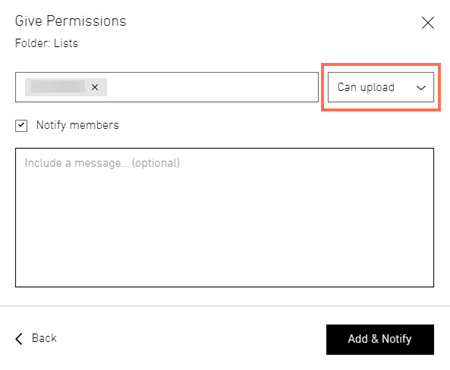
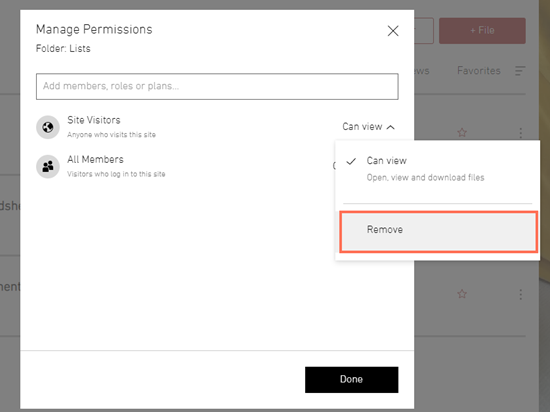
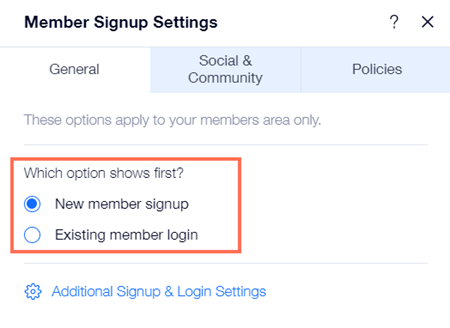
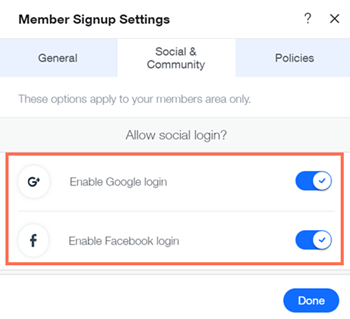
 ובחרו את העמוד המכיל את תנאי השימוש שלכם.
ובחרו את העמוד המכיל את תנאי השימוש שלכם.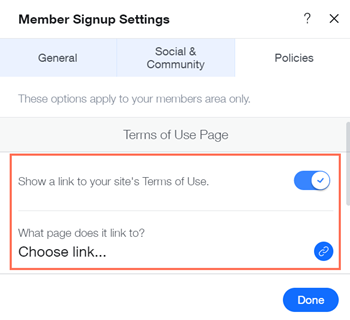
 ובחרו את העמוד המכיל את מדיניות הפרטיות שלכם.
ובחרו את העמוד המכיל את מדיניות הפרטיות שלכם. ובחרו את העמוד המכיל את מדיניות קוד ההתנהגות שלכם.
ובחרו את העמוד המכיל את מדיניות קוד ההתנהגות שלכם.